맥을 사용 하면 전원을 킬 때 부팅음(시동음)이 있습니다. 이는 윈도우도 동일 합니다.
하지만 개인적으로 데스크탑은 윈도우를 사용하고 '맥' 은 맥북( 노트북 ) 으로 외부에서 작업 할 때 주로 사용을 하기 때문에 이 부팅음이 거슬리는 경우가 있습니다.
예전에는 맥을 시작 할 때 음소거 버튼을 누른 상태로 전원을 ON 하게 되면 부팅음 없이 재생이 되었지만 현재는 적용 되지 않습니다.
그래서 오늘은 '맥' 에서 시작시 발생 하는 부팅음을 꺼서 비활성화하는방법에 대해서 알아 보겠습니다.
튜토리얼 환경 : 맥 OS-X Big Sur 버전 11.5.2.
1. 맥에서 부팅음 끄는 방법
맥에서 부팅음을 끄거나 다시 켜는 방법은
- 사운드 설정에서 변경
- 터미널 명령어로 변경
두가지가 있으며 각각의 방법을 하나씩 안내드리도록 하겠습니다.
1.1. 사운드 설정에서 변경 하는 방법
별다른 조작 또는 외부 유틸 없이 맥 의 '사운드 설정'에서 부팅음(시동음) 과 관련된 옵션을 간단하게 비활성화 할 수 있습니다.
옵션을 변경하는 순서를 안내 하겠습니다.
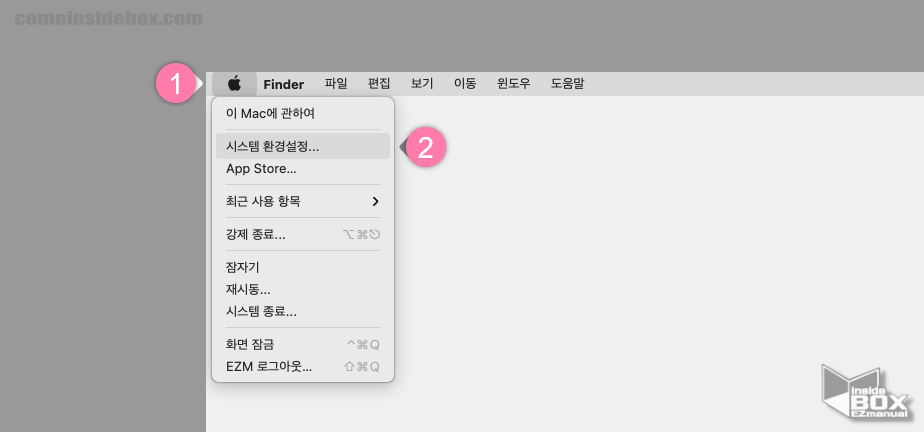
- 메뉴 막대 왼쪽 애플 로고 버튼
 을 클릭 (1) 해 퀵링크 메뉴를 열어 줍니다.
을 클릭 (1) 해 퀵링크 메뉴를 열어 줍니다. - 메뉴에 서 시스템 환경 설정… (2) 을 클릭 해 줍니다.
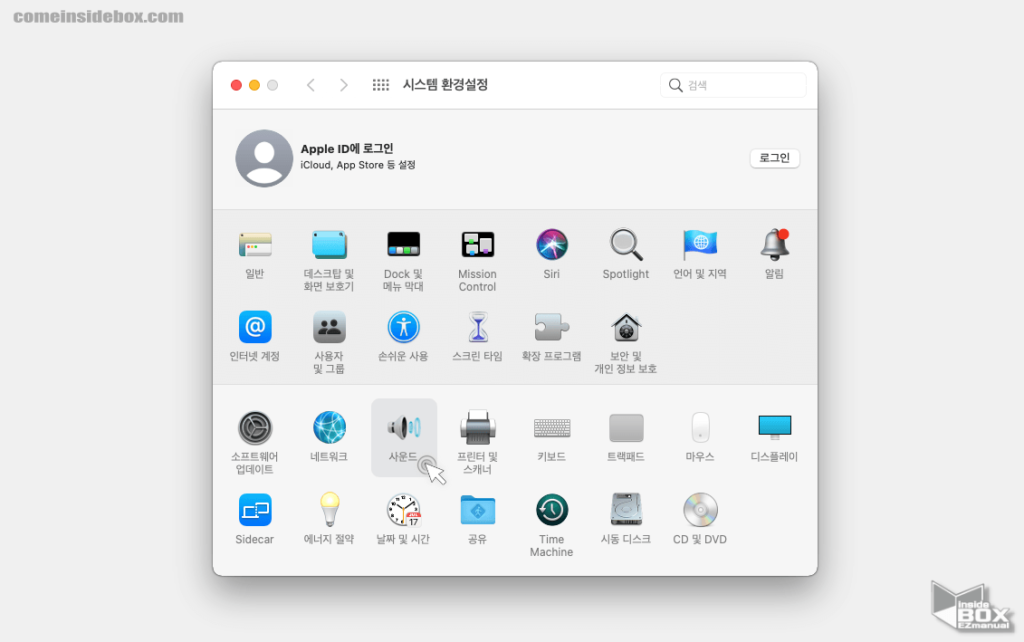
- '시스템 환경설정' 패널에서 사운드 항목을 클릭 해 줍니다.
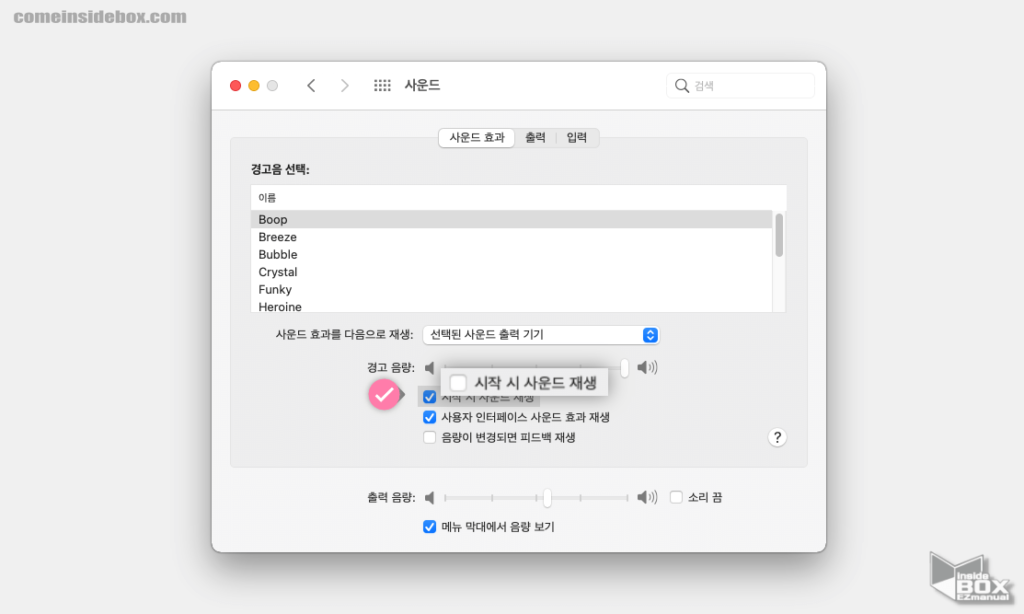
- '사운드' 설정 창으로 연결 되며 가운데 시작 시 사운드 재생 옵션을 찾아 체크를 해제 해주면 됩니다. 당연하겠지만 다시 사용 하고 싶다면 체크를 해주면 됩니다.
- 참고: 사운드 설정에서는 경고 음 과 관련된 옵션도 수정 할 수 있습니다. 대부분 기본 상태로 사용을 할 것 같은데 해당 설정에서 경고 음 의 종류 와 사운드 크기를 설정 해서 사용 해 보시길 바랍니다.
1.2. 터미널 명령어로 변경 하는 방법
터미널에서 StartupMute 명령을 통해서 부팅음(시동음) 을 켜거나 끌수 있습니다.
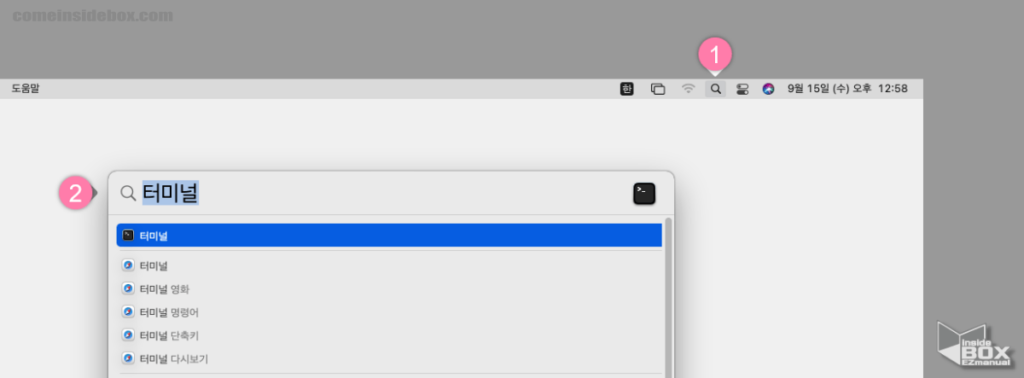
- 아래 방법 중 편한 방식을 이용 해 'Spotlight검색' 패널을 활성화 해 줍니다.
- 메뉴 막대 오른쪽 돋보기 아이콘
 (1) 을 클릭 해 실행 가능 합니다.
(1) 을 클릭 해 실행 가능 합니다. - 키보드 명령어 Cmd + Space 입력 으로 실행 가능 합니다.
- 메뉴 막대 오른쪽 돋보기 아이콘
- 'Spotlight검색' 창에 "터미널" (2) 입력 후 검색된 결과에서
 '터미널' 앱을 클릭 해 줍니다.
'터미널' 앱을 클릭 해 줍니다.
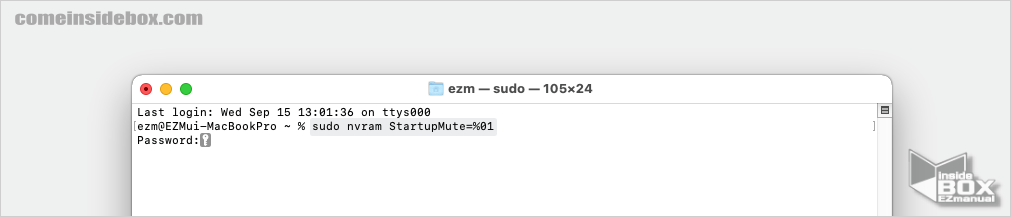
- 아래 명령어를 복사 해서 입력 후 Enter 키 눌러 줍니다.
- 시동음 비활성화 명령어 :
sudo nvram StartupMute=%01 - 시동음 활성화 명령어 :
sudo nvram StartupMute=%00
- 시동음 비활성화 명령어 :
Password:라고 출력 되며 입력 란은 열쇠 아이콘 으로 마킹 처리 되어 입력 하는 비밀번호가 보여지지 않습니다.
으로 마킹 처리 되어 입력 하는 비밀번호가 보여지지 않습니다.- 보이지 않는 상태로 현재 사용중인 계정 로그인 비밀번호를 입력 해준 다음 Enter 키를 눌러 줍니다.
- 별다른 반응 없이 변경 작업이 마무리 되며 맥을 재부팅 하면 설정 한 대로 부팅음이 사라지 거나 활성화 된 것을 확인 할 수 있습니다.
2. 마무리
이렇게 '맥' 에서 시작시 발생 하는 부팅음을 꺼서 비활성화하는방법들에 대해 알아 보았습니다.
위 방식으로 완전하게 사운드를 비활성화 하기 싫은 분들은 맥을 끄기 전에 사운드 볼륨을 최대한 낮게 설정 해두면 동일한 효과를 볼수 있습니다.
필자와 같이 '맥' 에서 시작시 발생 하는 부팅음이 거슬린 다면 위 안내한 절차로 꺼서 비활성화해 사용 해 보시길 바랍니다.
끝.
